GoogleやBingの検索結果に表示させるためには
各検索エンジンに「インデックス」される必要があります。
インデックスされるには、検索エンジンにクロールされなければいけません。
そのクロールを促すために「サイトマップ」を送信します。
Google XML Sitemaps は、
記事の公開・更新の度にサイトマップを自動生成し、
自動で検索エンジンに通知してくれるプラグインです。
素早く、効率良くインデックスさせるために「Google XML Sitemaps」を利用しましょう。
Google XML Sitemaps のインストール
まずは「Google XML Sitemaps」をインストールしましょう。
ダッシュボードから「プラグイン → 新規追加」をクリックし、
検索窓で「Google XML Sitemaps」と検索しましょう。
検索後、Google XML Sitemaps の今すぐインストールをクリック。
インストール後「プラグインを有効化」をクリックすれば完了です。
Google XML Sitemaps の設定
設定を変更する場合、ダッシュボード左の「設定 → XML Sitemaps」をクリックします。
「基本的な設定」と「追加ページの設定」はデフォルトのままでOKです。
変更するのであれば以下の5つです。
- 「投稿の優先順位」
- 「Sitemap コンテンツ」
- 「含めない項目」
- 「更新頻度の設定 (changefreq)」
- 「優先順位の設定 (priority)」
投稿の優先順位 & Sitemap コンテンツの設定
「投稿の優先順位」は「優先順位を自動的に計算しない」を選択し、
(投稿の優先順位の詳細設定は「優先順位の設定 (priority)」で行います)
「Sitemap コンテンツ」では、自分のブログに合わせて選択しましょう。
「Sitemap コンテンツ」は、どのページをサイトマップに掲載するか?を選択します。
重要なページだけをサイトマップに掲載し、
検索エンジンに不要なページは見に行かないよう促すことができ、
クロールの最適化が行われ、結果的にSEO対策につながります。
当ブログでは、この先「固定ページ」を作成していくつもりなので、
「固定ページ」にチェックを入れています。
WordPressで固定ページを利用していない方は、固定ページのチェックも外しましょう。
含めない項目の設定
「含めない項目」の設定で
サイトマップに含めたくない「個別記事」や「カテゴリー」を選択できます。
当ブログでは「未分類」は利用していないため、チェックしています。
ブログで「未分類」を利用しない場合はチェックしておきましょう。
更新頻度の設定
更新頻度の設定では、ブログの更新頻度に合わせて「常時~更新なし」を選択しましょう。
1日1ページ「投稿」を更新するのであれば「毎日」を選択する。
固定ページを更新しないのであれば「更新なし」を選択するなど、
自分のブログ更新頻度に合わせましょう。
当ブログでは「タグページ」「投稿者ページ」は不要で、
「固定ページ」はそれなりに重要と考えている設定です。
優先順位の設定
優先順位の設定では、数字が大きい方が優先されます。
自分が優先したいページの数字を上げ、それ以下のページの数字を下げましょう。
当ブログでは「タグページ」「投稿者ページ」は不要で、
「固定ページ」はそれなりに重要と考えている設定です。
まとめ
- Google XML Sitemaps はサイトマップを自動生成し、
自動で検索エンジンに通知してくれるプラグイン。 - 自分のブログ、更新頻度に合わせた設定を行う。
- ブログに合った設定を行うことで、SEO対策にもなる。
更に素早くインデックスさせるために、
「PubSubHubbub」をインストールしましょう。
PubSubHubbub とは、素早くインデックスさせるためのプラグインです。
詳しい手順、設定方法はコチラに記載しています↓



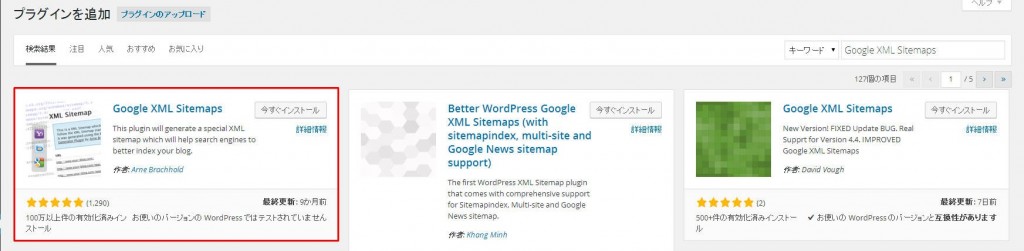
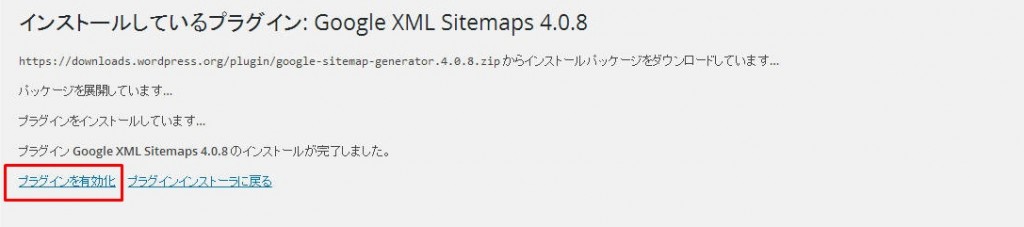
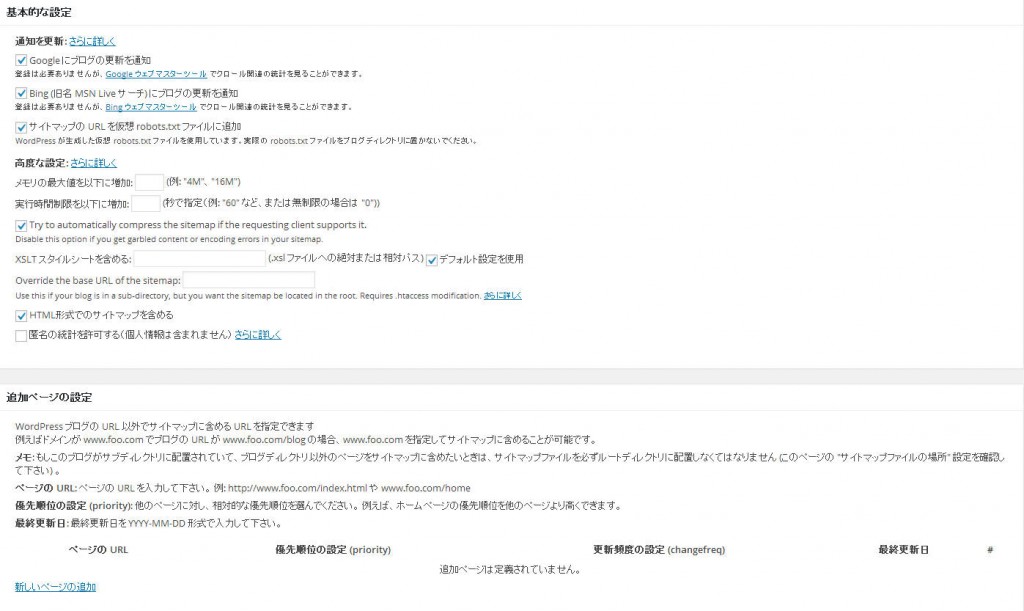
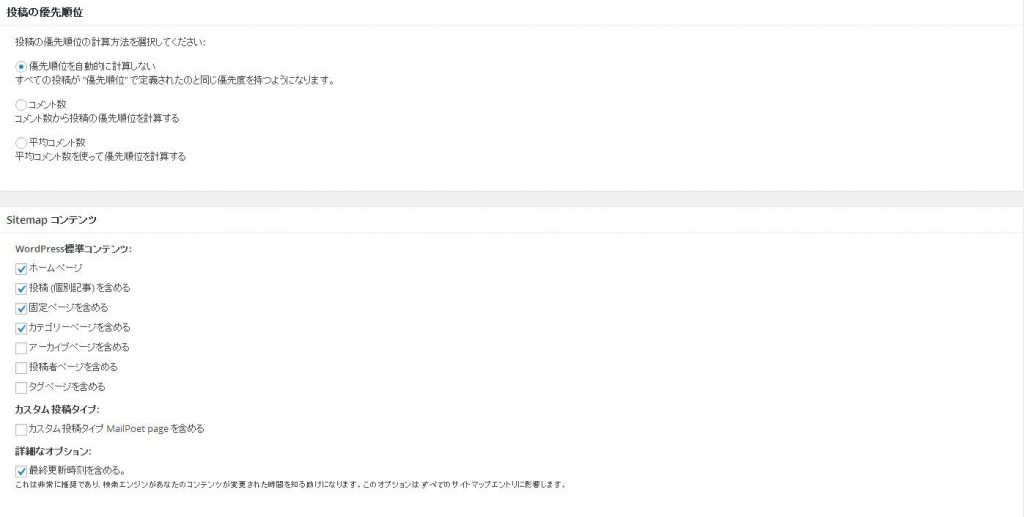
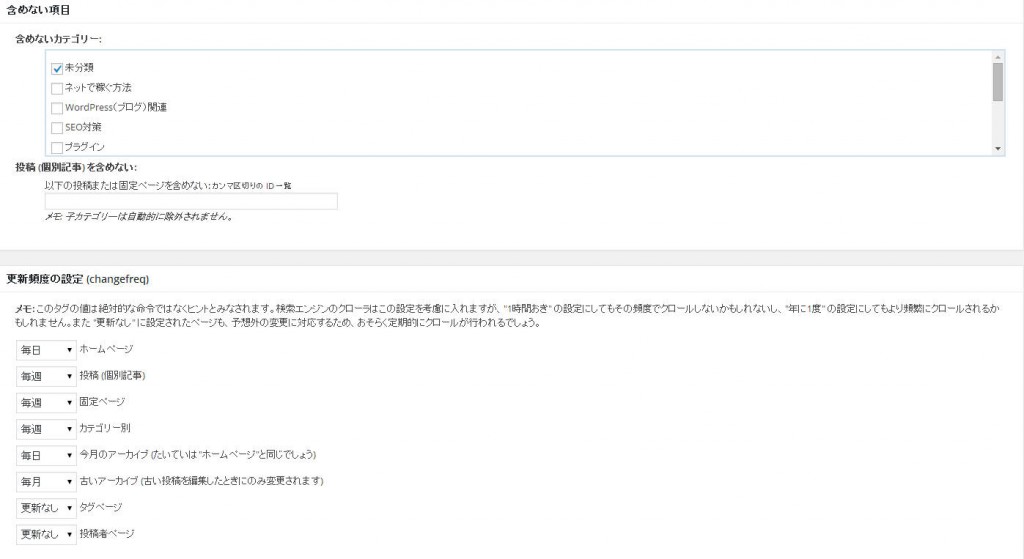




コメント